win8系统双显示器怎么设置不同的壁纸
更新日期:2023-08-20 19:10:19
来源:转载
手机扫码继续观看

相信有些用户会使用2个显示器,2个显示器可以用来做不同的任务,看起来非常高大上。有的深度技术win8旗舰版用户在设置了双显示器后,想让2个显示器设置不同的壁纸,该怎么设置呢?其实win8自带了这个功能,下面又小编跟大家介绍win8系统双显示器怎么设置不同的壁纸。
设置方法:
1、首先在桌面空白出右键打开菜单,选择“个性化”,如图所示;

2、进入“个性化”窗口后,点击下方的“桌面背景”;

3、来到桌面背景窗口后,可以进行背景图片设置,点击“浏览”,打开想要设置图片的目录;
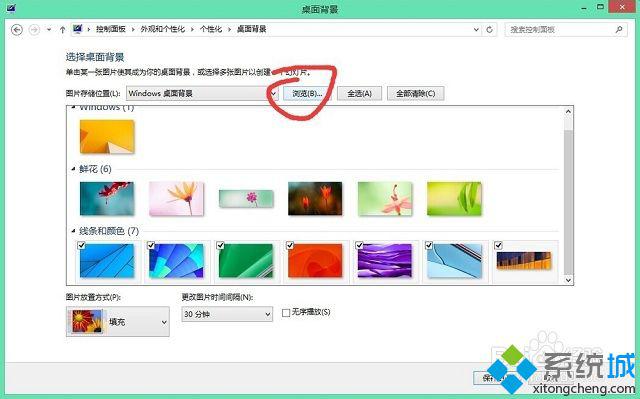
4、选择一张图片,右键打开菜单,选择监视器1;
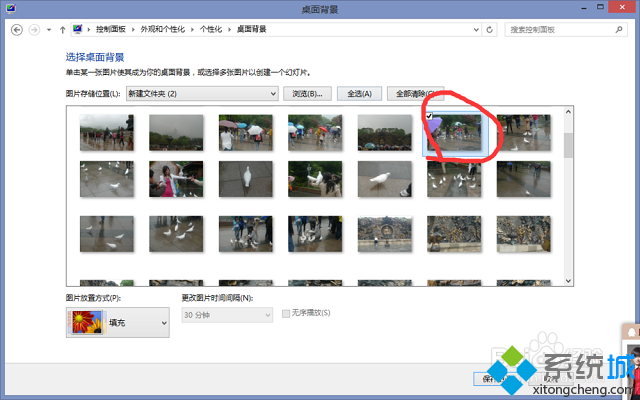
5、再选中另一张图片,右键打开菜单,选择监视器2,然后点击保存修改即可。

以上就是win8系统双显示器怎么设置不同的壁纸的全部内容了,有不知道怎么给多个显示器设置不同壁纸的win8用户不妨试一试此方法。
该文章是否有帮助到您?
常见问题
- monterey12.1正式版无法检测更新详情0次
- zui13更新计划详细介绍0次
- 优麒麟u盘安装详细教程0次
- 优麒麟和银河麒麟区别详细介绍0次
- monterey屏幕镜像使用教程0次
- monterey关闭sip教程0次
- 优麒麟操作系统详细评测0次
- monterey支持多设备互动吗详情0次
- 优麒麟中文设置教程0次
- monterey和bigsur区别详细介绍0次
系统下载排行
周
月
其他人正在下载
更多
安卓下载
更多
手机上观看
![]() 扫码手机上观看
扫码手机上观看
下一个:
U盘重装视频












